
Výber časti klipu v iMovie na Macu
Časť klipu (nazývaná rozsah) môžete vybrať v prehliadači alebo na časovej osi.
Výber rozsahu v prehliadači
V apke iMovie
 na Macu stlačte a podržte stlačený kláves R a súčasne ťahajte cez časť klipu v prehliadači.
na Macu stlačte a podržte stlačený kláves R a súčasne ťahajte cez časť klipu v prehliadači.Okolo vybratého rozsahu sa zobrazí žltý okraj s úchytmi na skracovanie po stranách.
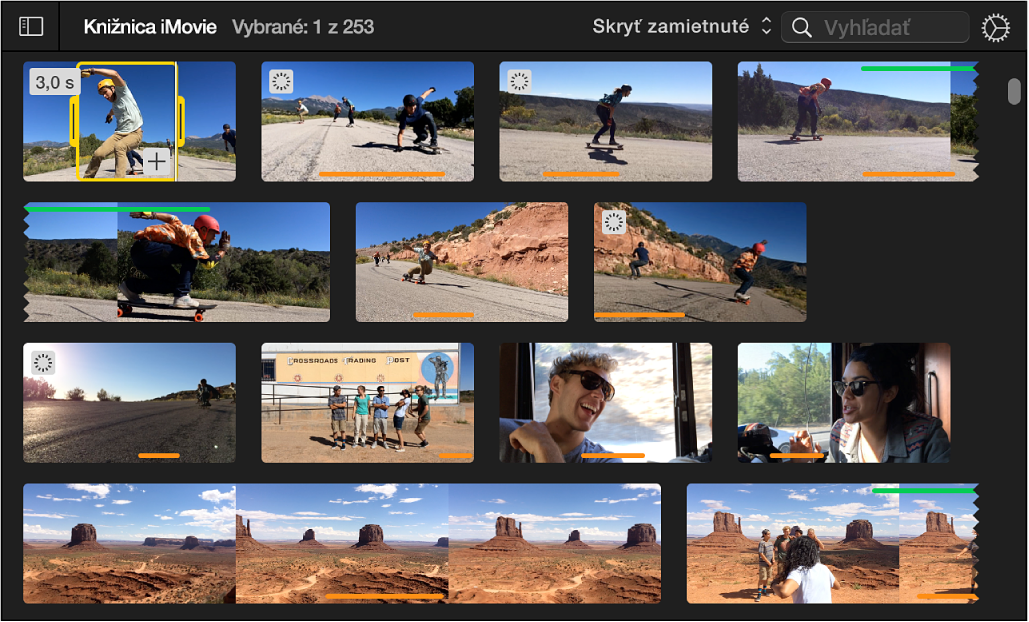
Výber rozsahu na časovej osi
Označovanie rozsahov na časovej osi sa vám bude hodiť v prípade, ak chcete upraviť rýchlosť časti klipu, skrátiť klip alebo upraviť hlasitosť časti klipu.
V apke iMovie
 na Macu umiestnite kurzor v klipe na časovej osi do bodu, kde chcete začať s výberom.
na Macu umiestnite kurzor v klipe na časovej osi do bodu, kde chcete začať s výberom.Stlačte a podržte stlačený kláves R a potiahnite kurzor na klipe doľava alebo doprava. Po dokončení označovania uvoľnite tlačidlo myši alebo trackpadu.
Po stlačení a podržaní klávesu R sa kurzor zmení na kurzor pre výber rozsahu
 .
.Okolo výberu sa zobrazí žltý okraj s rukoväťami na oboch stranách.
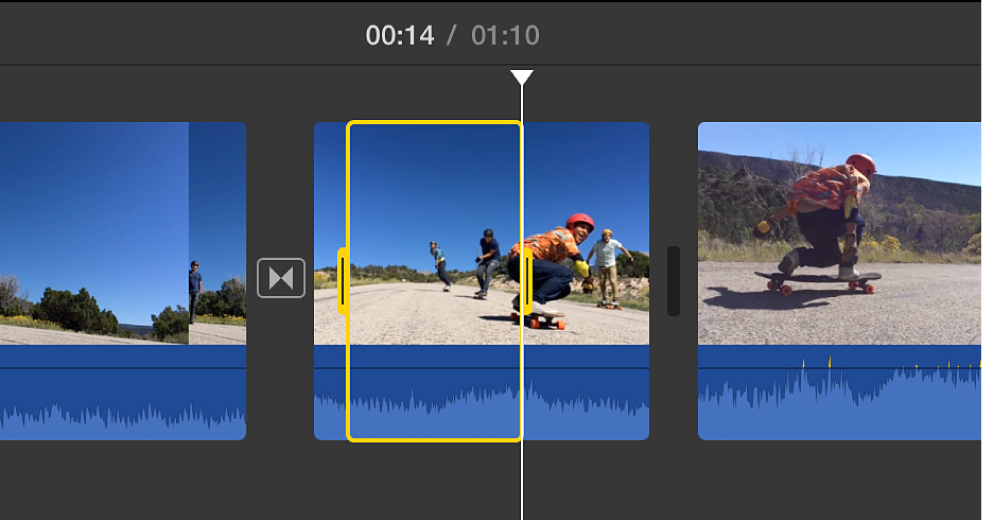
Poznámka: Pri výbere rozsahu nemožno prekročiť hranice klipu.
Skrátenie alebo predĺženie rozsahu výberu
V apke iMovie
 na Macu potiahnite jeden zo žltých úchytov na výbere rozsahu a upravte, kde rozsah začína a končí.
na Macu potiahnite jeden zo žltých úchytov na výbere rozsahu a upravte, kde rozsah začína a končí.